Dostosowywanie własnych układów i widoków Zarządzanie widokami w Surveillance Station
Wymagania wstępne:
- Serwer QNAP Turbo NAS z systemem QTS 4.2 lub nowszą wersją
- Surveillance Station 5.1 lub nowsza wersja
- System operacyjny: Microsoft Windows 7 lub 8
- Przeglądarka internetowa: Google Chrome 43.0.2357.130 m (Windows), Microsoft Internet Explorer 10/11 (Windows, tryb pulpitu, wersja 32-bitowa), Mozilla Firefox 39.0 (Windows)
Uwaga: ta funkcja nie jest obsługiwana na monitorze lokalnym ani w aplikacji QVR Client for Mac.
Kamery z efektem rybiego oka prezentują obraz dookólny 360° o współczynniku proporcji 1:1. Poszczególne kamery megapikselowe mogą obsługiwać różne rozdzielczości i współczynniki proporcji, np. Full HD (16:9), QXGA (4:3) czy format korytarzowy (9:16). Układy widoku można definiować odpowiednio do potrzeb. Funkcja Zarządzanie widokiem umożliwia dostosowywanie układów widoków oraz przypisywanie kamer do określonych okien.

Zarządzanie widokiem oferuje dwa tryby: tryb normalny i tryb rybiego oka.
| Przycisk | Opis |
|---|---|
 |
Dodaj: dodawanie widoku |
 |
Edytuj: edytowanie widoku |
 |
Usuń: usuwanie widoku |
 |
Zobacz miniaturę: po przeniesieniu kursora myszy nad  , zostaną wyświetlone miniatury dostosowanego widoku. , zostaną wyświetlone miniatury dostosowanego widoku. |
Tryb normalny
Na stronie monitorowania jest wiele predefiniowanych widoków. Aby utworzyć dostosowany widok wyświetlany w drzewie widoków w lewej części strony monitorowania, kliknij przycisk Dodaj na stronie Ustawienia kamery > Zarządzanie widokiem.
Dodawanie widoku
- Aby wybrać dostosowany widok, skorzystaj z tego artykułu w celu utworzenia własnego układu.
- Aby dodać kamerę do widoku, przeciągnij kamerę fizyczną lub wirtualną z listy po lewej stronie na prawy ekran kanału.
- Aby usunąć kamerę z widoku, kliknij dwukrotnie jej obraz albo przeciągnij na listę kamer po lewej stronie. Aby usunąć wszystkie kamery, kliknij przycisk Przywróć.

Układ dostosowany
Dostępne są predefiniowane układy. Aby dodać dostosowany układ jako nowy lub edytować zdefiniowany układ, kliknij Zarządzanie układem w oknie Dodaj widok lub Edytuj widok. Następnie możesz kliknąć przycisk Dodaj, aby dodać układ, lub wybrać układ do edycji w strefie po prawej stronie.
- Wybierz rodzaj predefiniowanego układu.
-
Aby dostosować układ, kliknij kwadrat i narysuj większy prostokąt, aby połączyć kwadraty. Możesz dwukrotnie kliknąć połączony region, aby go przywrócić. Możesz też kliknąć przycisk Przywróć, aby przywrócić oryginalny układ.
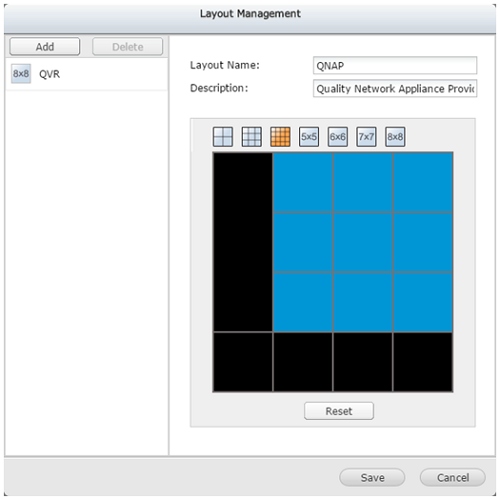
- Aby zakończyć, kliknij przycisk Zapisz, a układ zostanie wyświetlony na liście po lewej stronie.
- Kliknij przycisk Anuluj. Zdefiniowany układ będzie można znaleźć na liście rozwijanej układów.
Tryb rybiego oka
W przypadku kamer z efektem rybiego oka kliknij przycisk Dodaj, aby dodać poniższy tryb wyświetlania na karcie Tryb rybiego oka. Można wtedy będzie używać dostosowanego widoku na liście widoków w lewej części strony monitorowania.
| Tryb wyświetlania | Opis |
|---|---|
| Tryb 9R | 9 ekranów regionalnych |
| Tryb 4R | 4 ekrany regionalne |
| Tryb 1O8R | Oryginalny ekran pośrodku i 8 regionalnych ekranów wokół niego |
| Tryb 1P6R | Oryginalny ekran pośrodku i 6 regionalnych ekranów wokół niego |
| Podwójna panorama | 2 ekrany panoramiczne |
| Tryb 1P3R | 3 regionalne ekrany u góry i jeden panoramiczny na dole |
| Tryb 1P2R | 2 regionalne ekrany u góry i jeden panoramiczny na dole |
| Tryb OPR | Jeden ekran oryginalny, jeden regionalny i jeden panoramiczny |
| Tryb 1O3R | Oryginalny ekran i 3 ekrany regionalne |
| Tryb R | Jeden ekran regionalny |
| Pełna panorama | Jeden ekran panoramiczny |
Dodawanie widoku
- Wybierz kamerę z efektem rybiego oka.
- Wybierz tryb wyświetlania.
- Aby zmienić wielkość, przeciągnij obraz w podglądzie. Aby powiększyć lub pomniejszyć widok, użyj pokrętła myszy. Wyświetlony zostanie wtedy żądany widok.

Aplikacja do zarządzania widokiem
Tryb widoku można wybrać na karcie Widok po lewej stronie okna monitorowania.






